Premiere Elements 2020 動画ファイルサイズ変更 手順書k017
ファイルサイズ3.5MBを標準とし、Premiere Elements 2020を使って、動画ファイルサイズを変更する手順を紹介します。
Duckにある「Adobe Premiere Elements 2020」をクリックする。

「エキスパート」「メディアを追加」「ファイルとフォルダー」をクリックする。
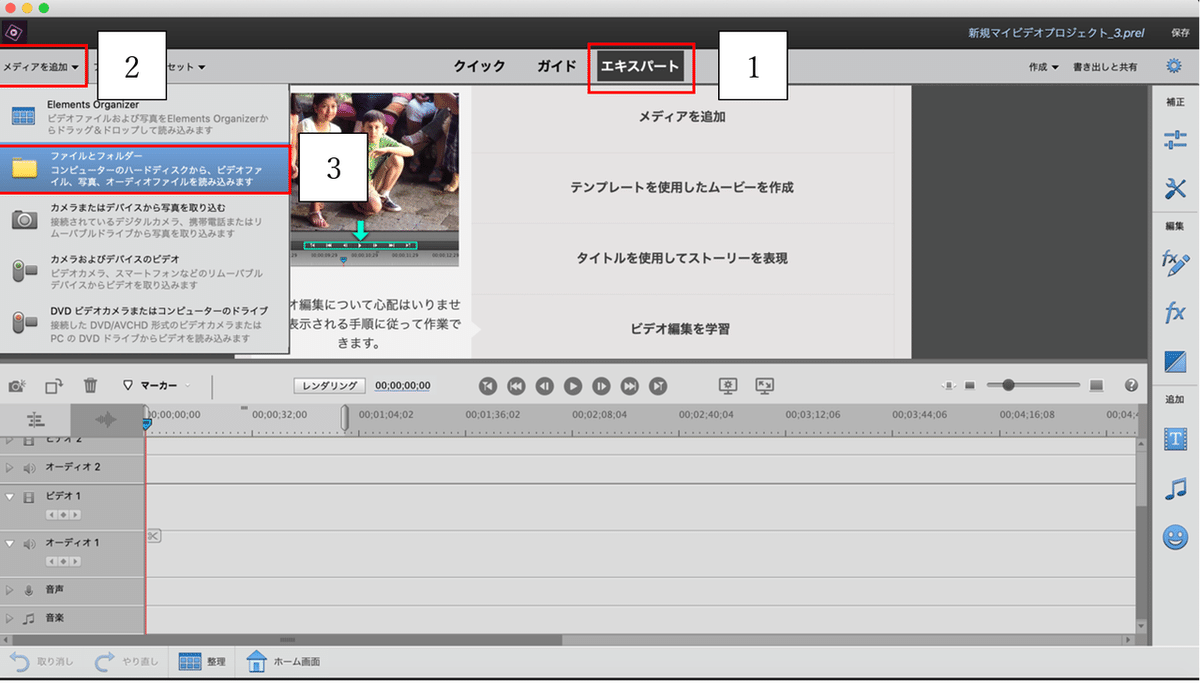
サイズを変更したい動画ファイルを選択し、「読み込み」をクリックする。

「プロジェクトのアセット」「動画ファイル」を選択し、タイムラインにドラッグ&ドロップする。
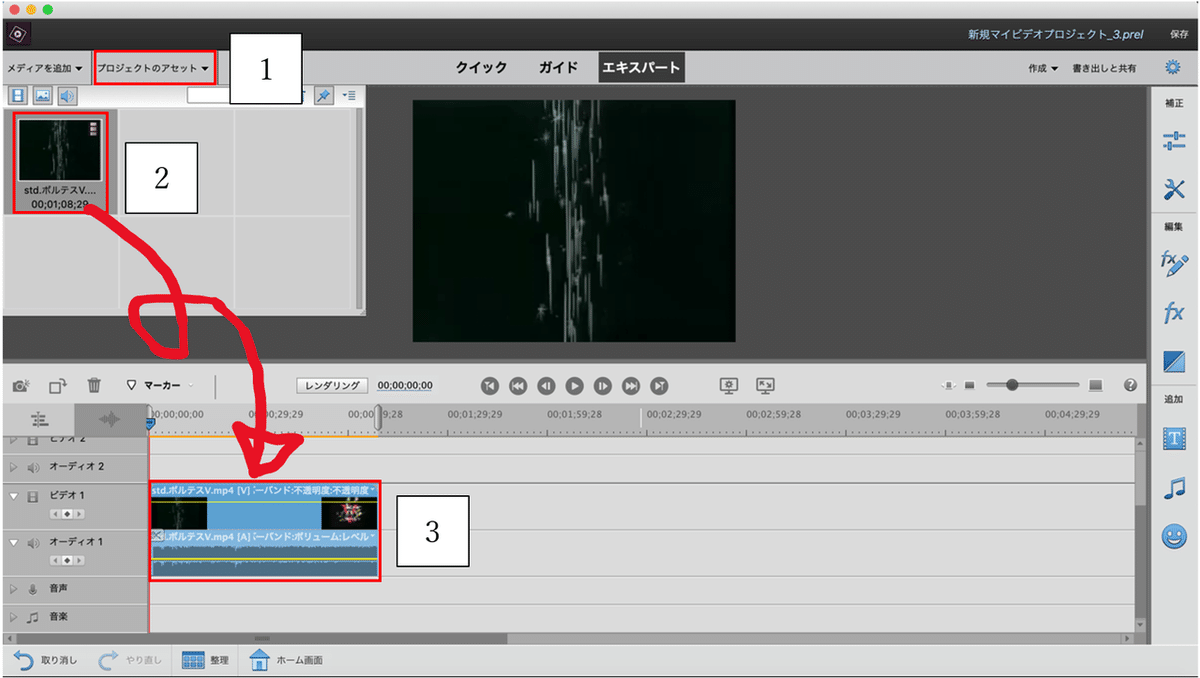
タイムラインの動画ファイルを選択し、「書き出しと共有」をクリックする。

最小ファイルサイズにする場合
「画像」「カスタム」「詳細設定」をクリックする。

「形式:MPEG4」「プリセット:カスタム」「フレームレート:10」を選択し、「OK」をクリックする。

プリセットの名前を任意に入力し、「O K」をクリックする。
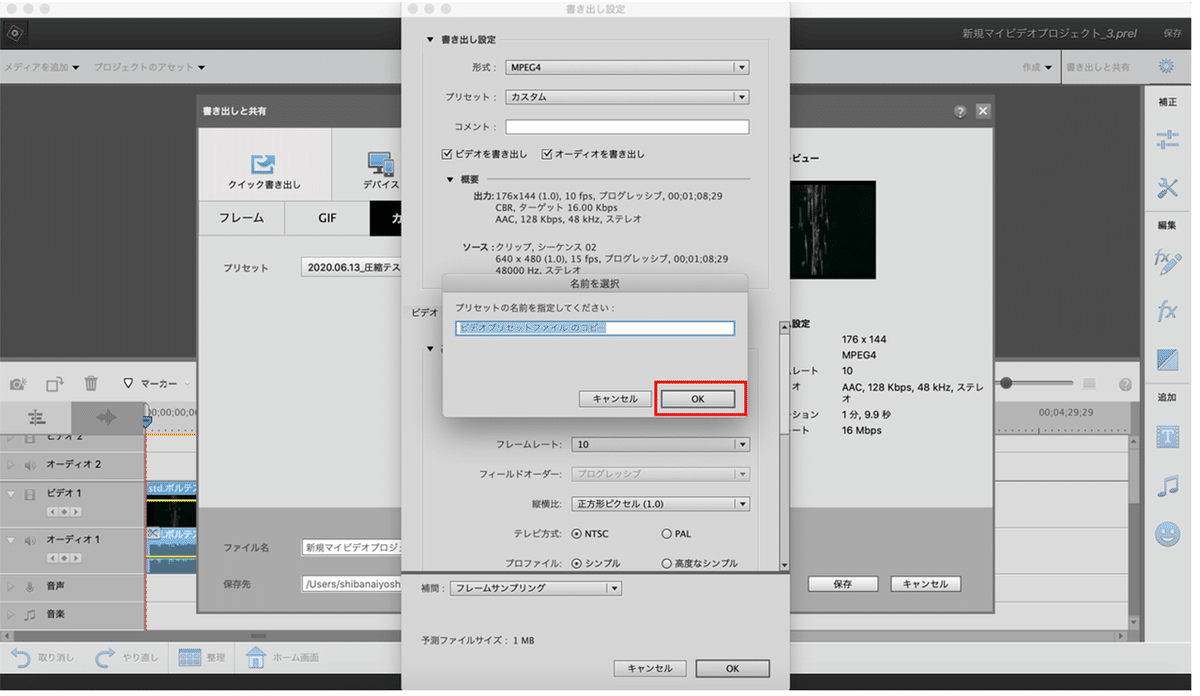
「ファイル名」を任意に入力し、「保存先」を選択する。「保存」をクリックする。

「フォルダ」を選択し、「入力したファイル名」を選択する。
ファイルサイズは3.5MBから1.2MBに圧縮される。
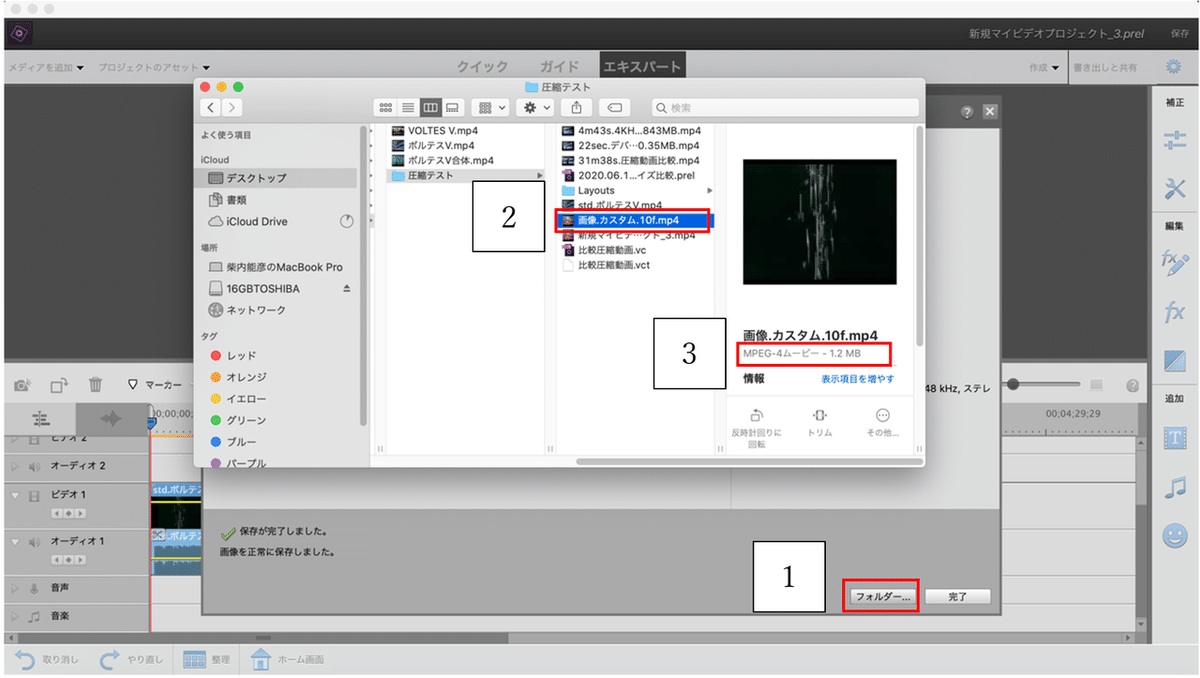
最大ファイルサイズにする場合
タイムラインの動画ファイルを選択し、「書き出しと共有」をクリックする。

「デバイス」「コンピューター」「4K Ultra HD」「ファイルサイズ高」を選択する。
「ファイル名」に任意に入力し、「保存先」を選択し、「保存」をクリックする。

入力したファイル名を選択する。
ファイルサイズは3.5MBから550MBに変更される。

出来あがり!!!
